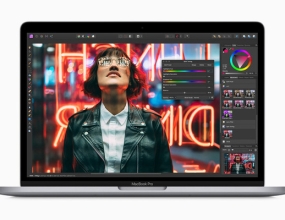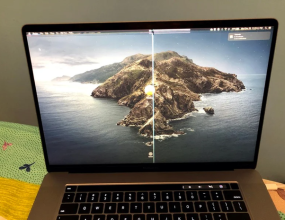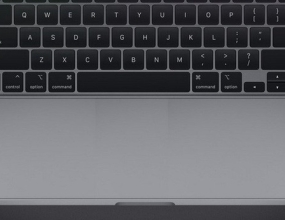Hướng Dẫn Cách Phóng To Màn Hình Laptop Đơn Giản Nhất
Bạn đang gặp sự cố màn hình laptop hiển thị sai kích cỡ, thường kích thước nhỏ hơn gây ảnh hưởng đến học tập và công việc. Tham khảo ngay các cách phóng to màn hình laptop được Thanh Giác chia sẻ sau đây.
Khi thao tác trên laptop, chắc hẳn bạn đã gặp tình huống website hiển thị thông tin quá nhỏ khiến bạn không thể nhìn được nội dung hoặc nhìn lâu sẽ khiến người dùng mỏi mắt, hoa mắt. Lúc này thao tác phóng to màn hình vô cùng cần thiết.
Tuy nhiên, không phải ai cũng biết cách phóng to màn hình laptop nhanh chóng và đúng cách. Trong bài viết sau, Thanh Giác sẽ hướng dẫn chi tiết cho bạn cách để phóng to màn hình máy tính nhanh chóng, hữu ích nhất. Đừng bỏ lỡ nhé!
Cách phóng to màn hình laptop chạy hệ điều hành Windows

Đối với laptop chạy hệ điều hành Windows, bạn có thể sử dụng các phím chức năng kết hợp với chuột để thao tác nhanh chóng. Chỉ trong một vài bước, bạn đã có thể phóng to màn hình theo nhu cầu sử dụng của bản thân.
1. Phóng to màn hình máy tính Win 10
Cách phóng to màn hình laptop Win 10 cực kỳ dễ dàng như sau:
- Bước 1: Ngoài màn hình chính, click chuột phải và chọn Display Settings;
- Bước 2: Hộp thoại xuất hiện, bạn có thể điều chỉnh cỡ chữ, biểu tượng.. trên Win 10. Cụ thể: Tại mục Change the size of text, apps, and other items thiết lập kích thước cho sẵn 100%, 125%, 150%, 175%. Hoặc mục Advanced scaling settings để tùy chỉnh kích thước. Tiếp đến chọn Apply.
- Bước 3: Trường hợp máy tính yêu cầu bạn phải Sign out để lưu, thay đổi các tùy chỉnh thì bạn chọn Sign out now rồi đăng nhập lại.
2. Phóng to hoặc thu nhỏ màn hình bằng phím tắt và chuột

Đây là cách phóng to, thu nhỏ màn hình dễ thực hiện và được nhiều người dùng ưa chuộng nhất hiện nay. Chỉ cần với 2 thao tác sau:
Cách 1: Sử dụng phím tắt
- Nếu bạn muốn phóng to màn hình, bạn chỉ cần nhấn tổ hợp phím Ctrl và +;
- Nếu bạn muốn thu nhỏ màn hình, chỉ cần nhấn tổ hợp phím tắt Ctrl và -.
Cách 2: Sử dụng phím tắt và chuột
Trường hợp bạn muốn phóng to hoặc thu nhỏ màn hình, nhấn giữ tổ hợp phím Ctrl + Shift, tiếp đến lăn con chuột lên/xuống để điều chỉnh theo nhu cầu.
3. Tùy chỉnh trong Display
Để có thể phóng to màn hình, bạn có thể tùy chỉnh thông số trong Display, cụ thể như sau:
- Bước 1: Truy cập vào Settings >> System;
- Bước 2: Chọn Display > Change the size of text, apps, and other items;
- Bước 3: Tùy chọn kích thước theo mong muốn và nhấn Apply.
Một số công cụ phóng to màn hình máy tính

Bên cạnh các cách phóng to màn hình máy tính trên, bạn có thể sử dụng công cụ được Windows trang bị sẵn hoặc tải tiện ích để thực hiện thao tác này nhanh chóng và dễ dàng hơn. Cụ thể như sau.
Công cụ Magnifier
Magnifier là công cụ phóng to màn hình được cài đặt sẵn trong hệ điều hành Windows. Để khởi chạy công cụ, bạn thực hiện như sau:
- Cách 1: Bạn thực hiện trình tự: Start >> All programs >> Accessories >> Ease of Access >> Magnifier;
- Cách 2: Trong Start Menu gõ tên magnifier và chọn kết quả tương ứng, tiếp đến thực hiện thao tác thu phóng;
- Cách 3: Nhấn tổ hợp phím tắt Windows và dấu +.
Công cụ ZoomIt
ZoomIt là tiện ích cho phép bạn phóng to màn hình, vẽ lên màn hình để thuyết trình hay quy định thời gian nghỉ giải lao. Công cụ này không cần cài đặt, bạn chỉ cần tìm và tải về, giải nén là có thể sử dụng ngay lập tức, cách dùng như sau:
- Bước 1: Nhấn tổ hợp phím tắt Ctrl + 1 để mở chế độ phóng to màn hình;
- Bước 2: Khi màn hình phóng to sẽ khiến con trỏ chuột biến mất, bạn có thể rê chuột để di chuyển;
- Bước 3: Để phóng ta, bạn sử dụng nút cuộn trên chuột hoặc mũi tên lên/xuống;
- Bước 4: Thoát chế độ này, bạn nhấn nút phải chuột hoặc phím Esc.
=> CÓ THỂ BẠN QUAN TÂM: Nên Mua Ram Laptop Hãng Nào Tốt Nhất? [ Top Hãng RAM 2022 ]
Hy vọng những cách phóng to màn hình laptop được Thanh Giác chia sẻ ở trên sẽ giúp bạn giải quyết mọi bất tiện khi học tập và làm việc. Còn bất kỳ băn khoăn gì có thể liên hệ ngay với chúng tôi để được giải đáp nhanh và chính xác nhất nhé.